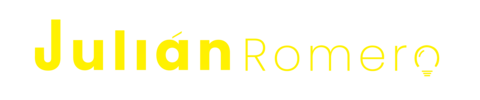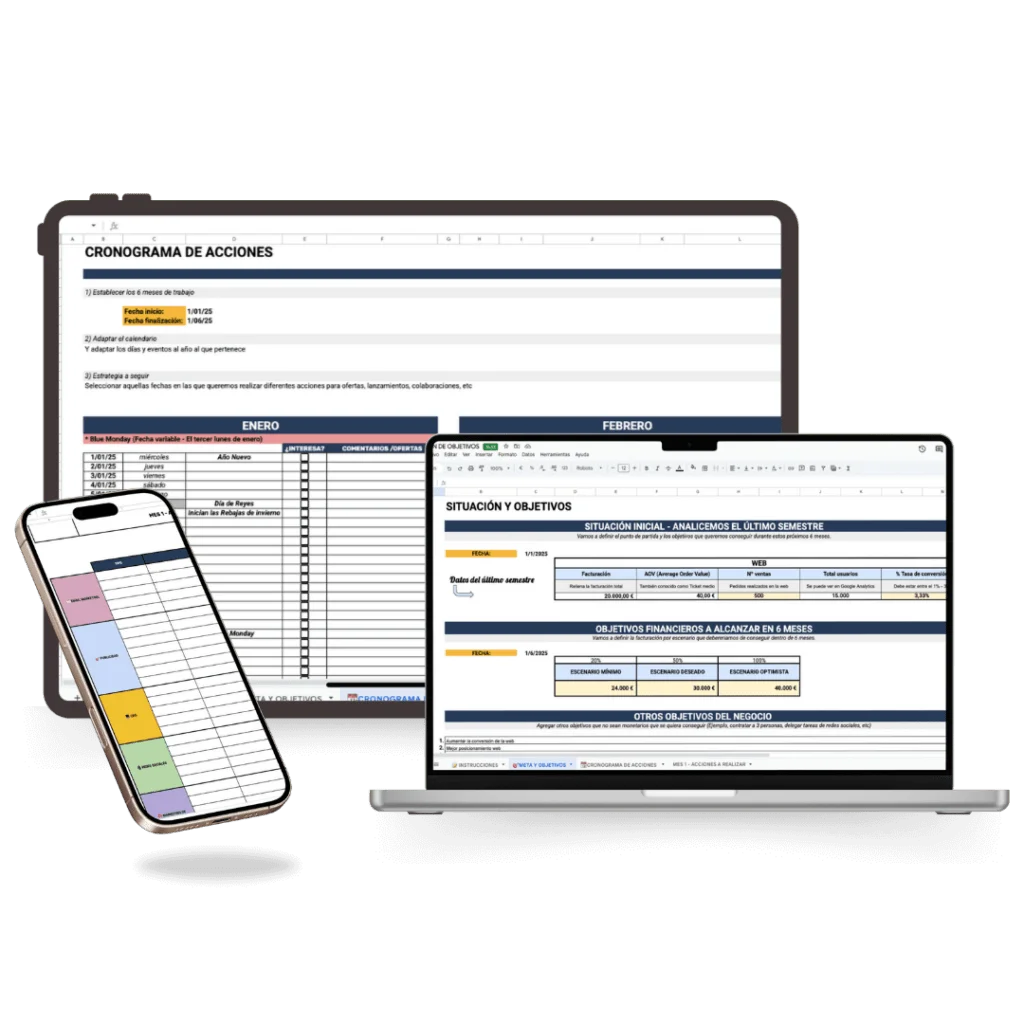En esta parte del curso, Julián te enseña a crear una campaña con el objetivo de clientes potenciales en Meta Ads, utilizando una herramienta muy poco conocida pero increíblemente potente: los formularios enriquecidos.
Una opción poco usada pero muy eficaz para captar leads más cualificados, sin necesidad de tener una landing page externa.
Vamos al lío paso a paso.
1. Crear una campaña de captación de leads en Meta Ads
Desde el Administrador de Anuncios, haz clic en Crear y selecciona el objetivo Clientes potenciales.
Luego, elige Campaña manual y pulsa en Continuar.
2. Configurar el conjunto de anuncios
En el nivel de conjunto de anuncios, selecciona la opción Formularios instantáneos.
Haz clic en “Público Advantage” y cambia a las opciones de público originales (igual que hiciste en campañas anteriores).
💡 Recomendación de Julián:
- Crea al menos tres conjuntos de anuncios distintos:
- Uno con audiencias por intereses
- Otro con audiencias similares (Lookalike)
- Otro con audiencia abierta
Esto te permitirá probar qué tipo de segmentación funciona mejor para tu negocio.
3. Crear el formulario de clientes potenciales
En el nivel de anuncio, baja hasta la sección de Formulario instantáneo y haz clic en Crear formulario.
Aparecerá el editor de formularios. Aquí puedes elegir distintos tipos, según tu estrategia:
📌 Tipos de formularios en Meta Ads:
- Formulario más sencillo (por defecto)
- Aporta volumen alto de leads, pero suelen ser menos cualificados.
- Formulario con preguntas de cualificación (no se ve en este vídeo)
- Permite hacer preguntas como “¿Cuál es tu facturación mensual?” para filtrar leads no válidos.
- Formulario enriquecido (💎 el que vamos a ver ahora)
- Añade estructura similar a una landing page con múltiples secciones:
- Presentación
- Beneficios
- Cómo funciona
- Productos o servicios
- Prueba social
- Incentivos
- Formulario final
- Añade estructura similar a una landing page con múltiples secciones:
Es esta última opción, la de contenido enriquecido, la que Julián muestra y recomienda usar para conseguir leads mejor cualificados.
4. Estructura del formulario enriquecido paso a paso
🔸 Presentación
Aquí puedes escribir un título principal para introducir el beneficio o motivo de la propuesta.
Ejemplo:
“Reserva tu propuesta estratégica gratuita”
Aparecerá como encabezado dentro del formulario.
🔸 Beneficios (opcional, pero muy útil)
Activa la sección y añade puntos destacados en formato lista.
Ejemplos:
- Conoce la mejor estrategia para tu negocio
- Descubre cómo rentabilizar tu inversión publicitaria
- Recibe una propuesta personalizada gratuita
Este bloque aparece justo debajo del título y sirve como “propuesta de valor rápida”.
🔸 Cómo funciona / Historia de tu marca
Activa la sección “Crea tu historia”.
Puedes elegir un título tipo:
- “Cómo funciona”
- “Primeros pasos”
- “Lo más destacado”
- “En qué nos diferenciamos”
Después, puedes explicar el proceso paso a paso.
Ejemplo:
- Analizamos tu negocio
- Creamos la estrategia
- Te la presentamos
Esto ayuda a generar confianza y aclarar qué va a ocurrir tras dejar los datos.
🔸 Productos o servicios destacados
Activa la opción Productos para mostrar tus servicios o planes como un carrusel visual.
En cada tarjeta puedes incluir:
- Imagen del servicio
- Título del producto
- Descripción
- Lista de beneficios por producto
Esto permite mostrar varios planes o programas con mucho más detalle y claridad.
🔸 Prueba social
Activa la sección Opiniones.
Aquí puedes subir:
- Imágenes de reseñas reales
- Opiniones de clientes
- Testimonios
- Certificaciones o apariciones en medios
También puedes seleccionar etiquetas tipo:
- Opiniones verificadas
- Acreditado por
- Certificado por…
Ideal para aportar confianza a los leads que están a punto de registrarse.
🔸 Incentivo o bonus
Activa la sección Incentivos.
Aquí puedes añadir algo extra para motivar el registro, como por ejemplo:
- “Además, recibirás la propuesta en PDF personalizada para ti”
- “Si te registras antes del viernes, accedes a una mentoría extra gratuita”
Este empujoncito final puede marcar la diferencia entre un lead que se registra o uno que no.
5. Formulario de preguntas (registro final)
Después de toda esa información, se muestra por fin el formulario clásico donde el usuario deja sus datos:
- Nombre
- Otros campos personalizados (si quieres)
📌 Importante: toda la información previa sirve para filtrar a los usuarios no cualificados.
Si alguien no se ve reflejado o no está interesado, no se registrará… y eso es bueno.
Conclusión: ¿por qué usar formularios enriquecidos?
Porque convierten mejor y con más calidad.
Este formato te permite:
✅ Calificar mejor a tus leads
✅ Ahorrarte tiempo con personas que nunca te iban a comprar
✅ Ofrecer valor desde el primer momento
✅ No depender de una landing externa
✅ Captar leads directamente dentro de Facebook o Instagram
👉 En la siguiente parte (Parte 5), veremos cómo estructurar correctamente una campaña en Meta Ads para maximizar resultados desde el principio.
Aquí tienes todas las partes del curso publicadas:
- Parte 1: Las 3 preguntas clave antes de lanzar tus campañas
- Parte 2: Activos, estructura y configuración de campañas paso a paso
- Parte 3: Cómo instalar el Píxel de Meta y la API de conversiones paso a paso
- Parte 4: Cómo crear campañas de clientes potenciales con formularios enriquecidos en Facebook
- Parte 5: Cómo crear campañas de mensajes en Facebook e Instagram
- Parte 6: Cómo estructurar correctamente tus campañas en Meta Ads (paso a paso con mapa mental)
- Parte 7: Cómo segmentar por intereses en Facebook Ads (y no liarla)
- Parte 8: Cómo crear públicos personalizados en Facebook Ads (guía completa y estratégica)
- Parte 9: Públicos Similares y Catálogo de Productos en Facebook Ads
- Parte 10: ¿Cuánto invertir en Facebook Ads?
- Parte 11: Los 5 anuncios de Facebook Ads que mejor venden (con estructuras que puedes replicar)
- Parte 12: Cómo analizar tus campañas de Facebook Ads como un Pro (y tomar decisiones reales)